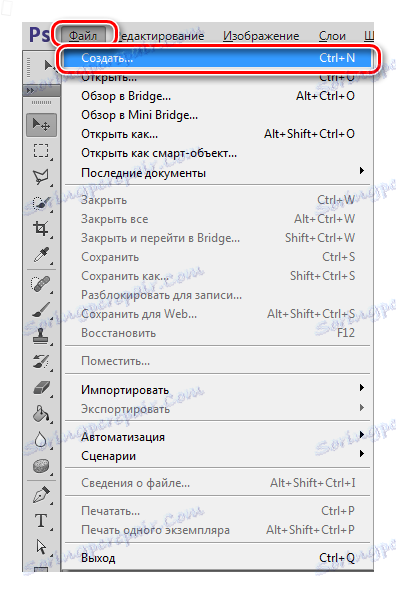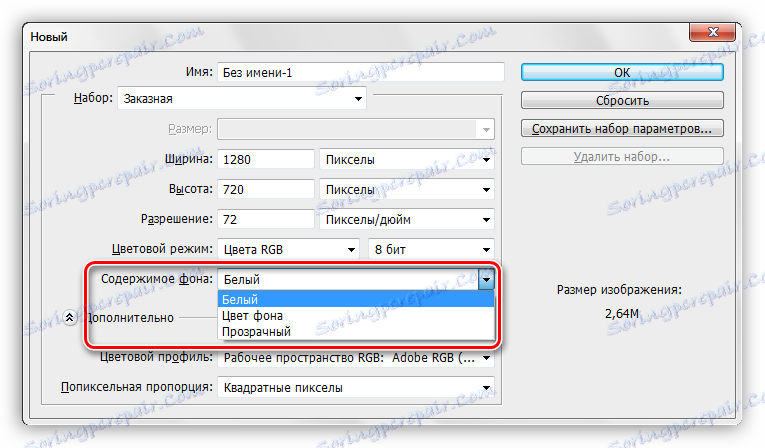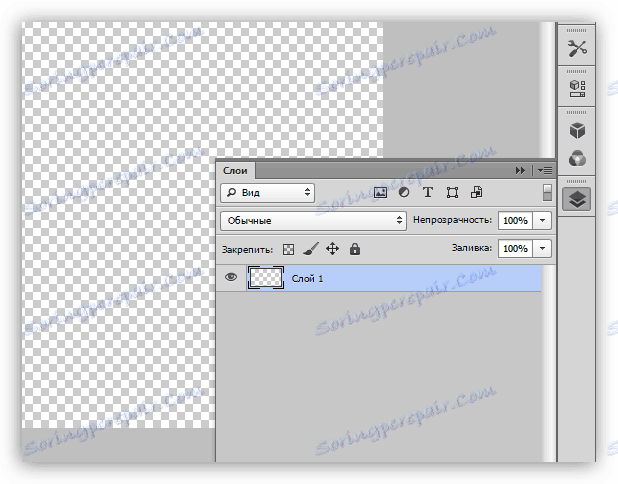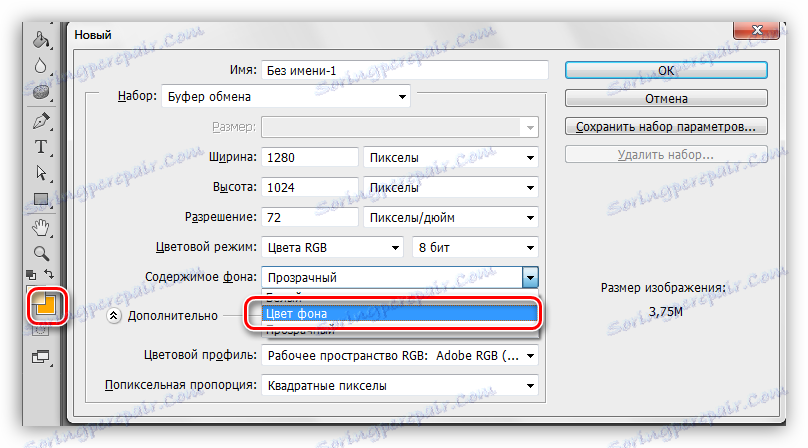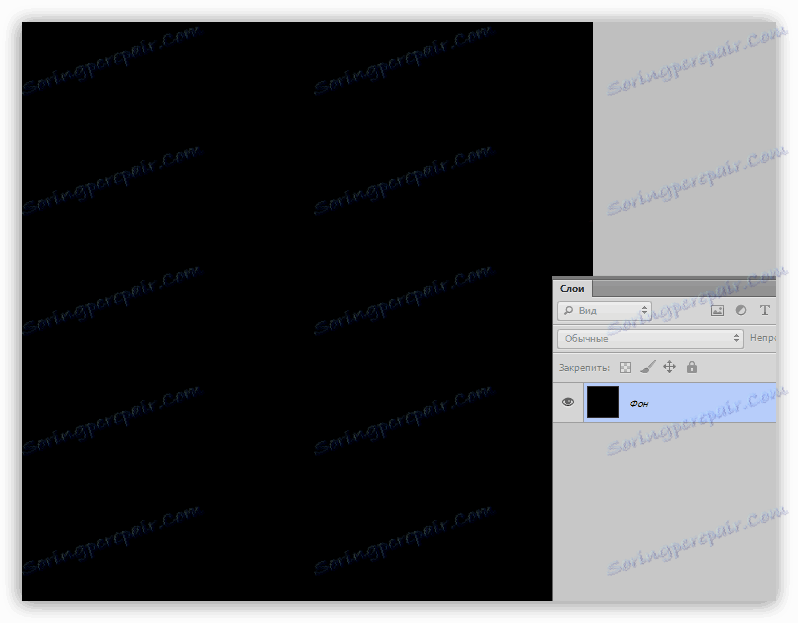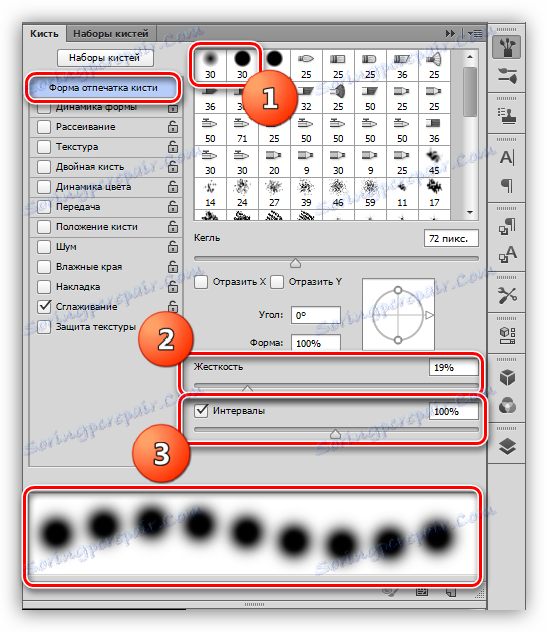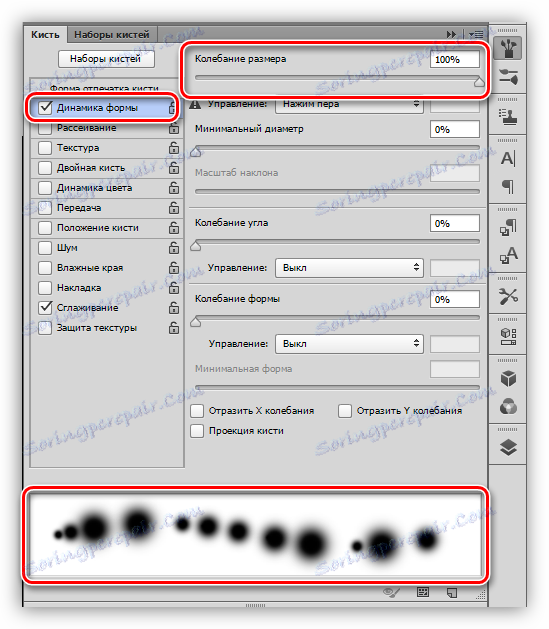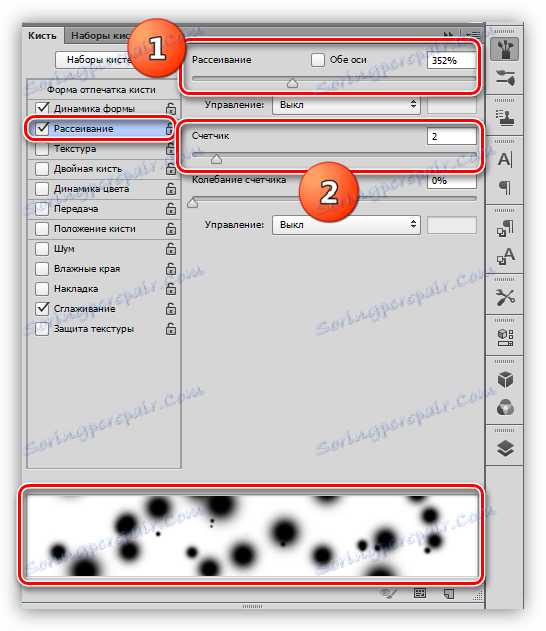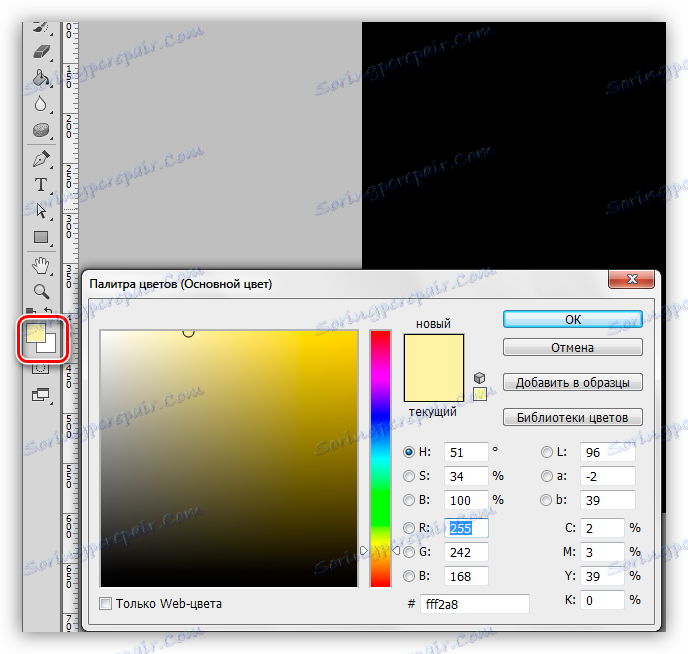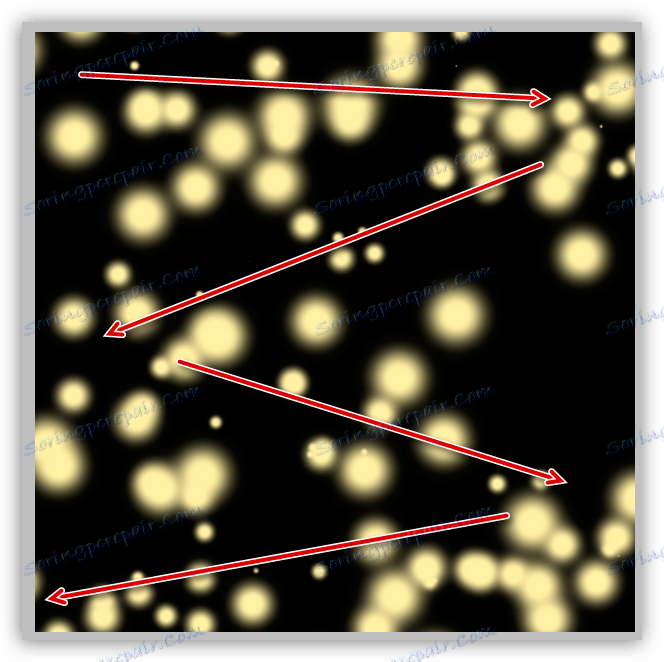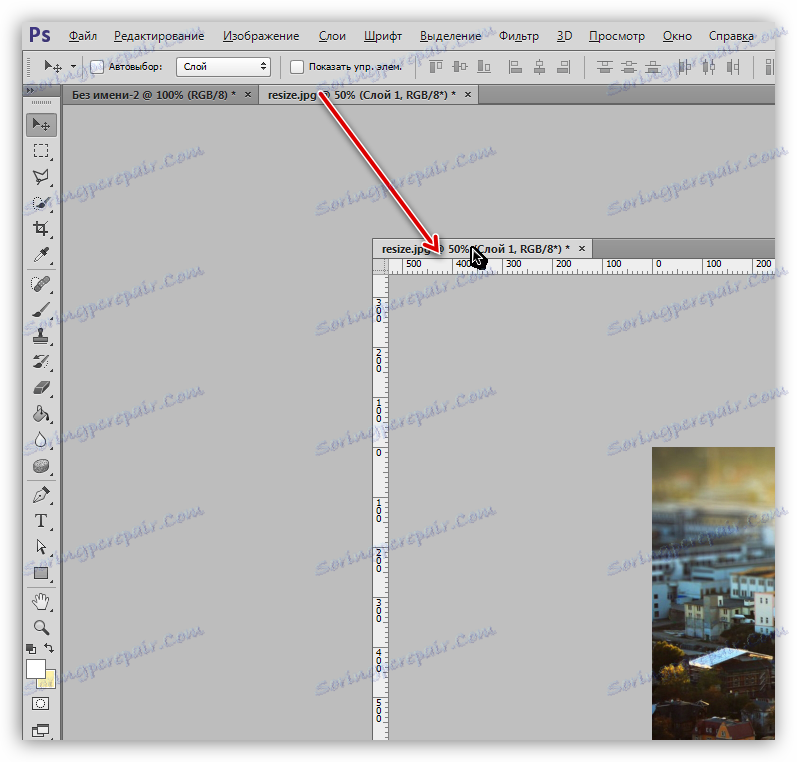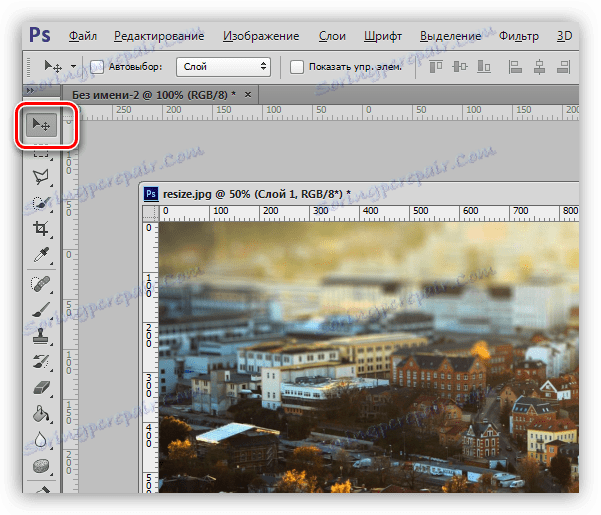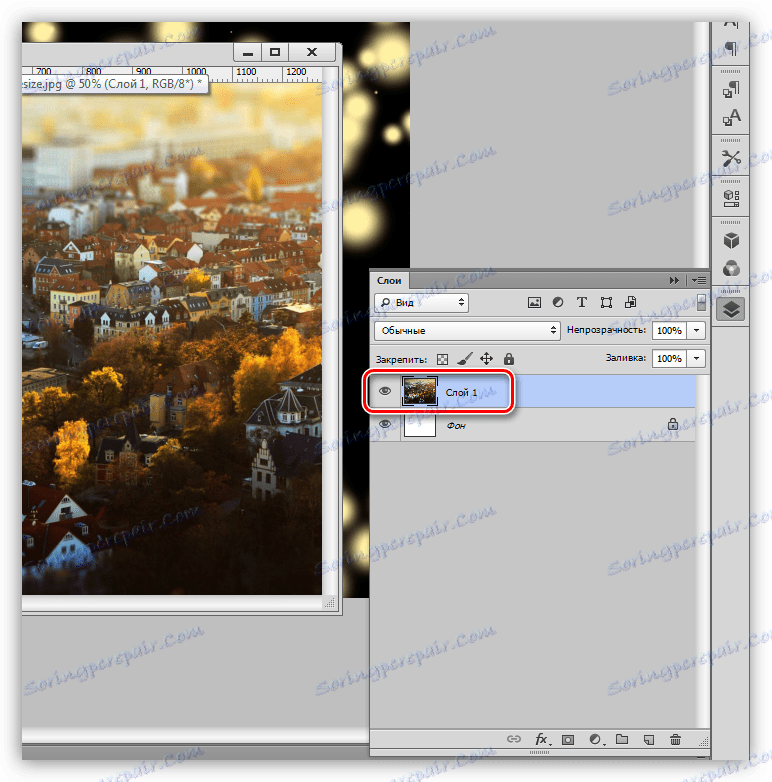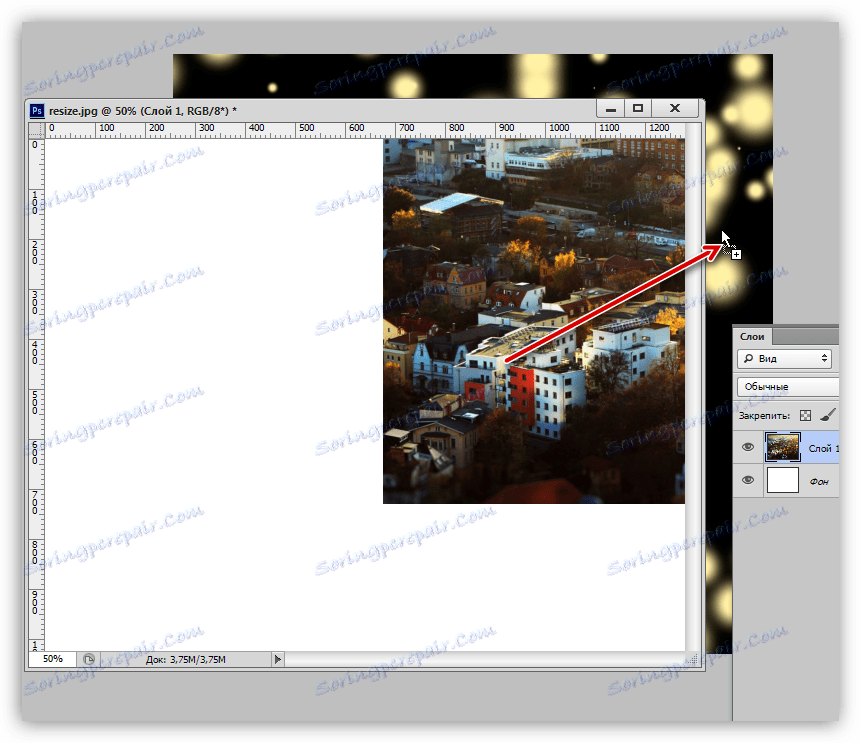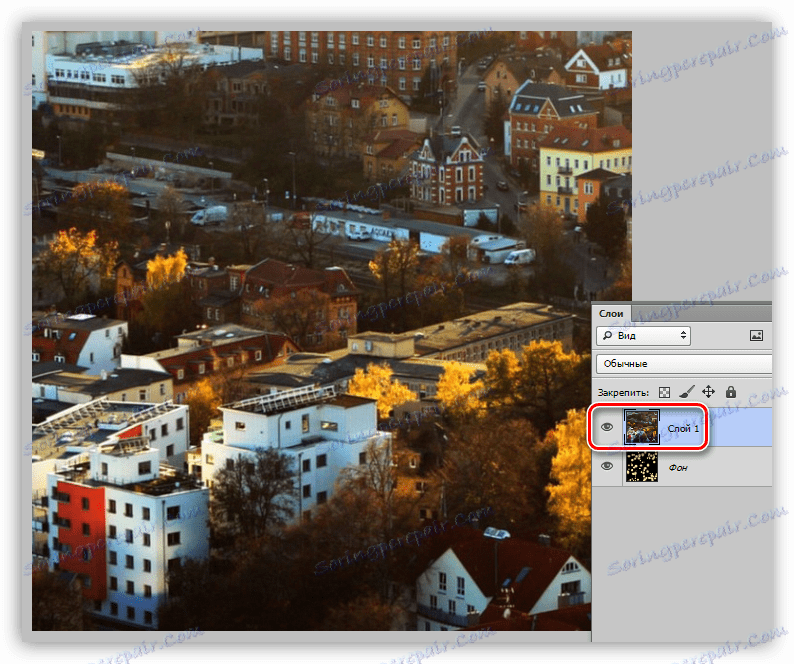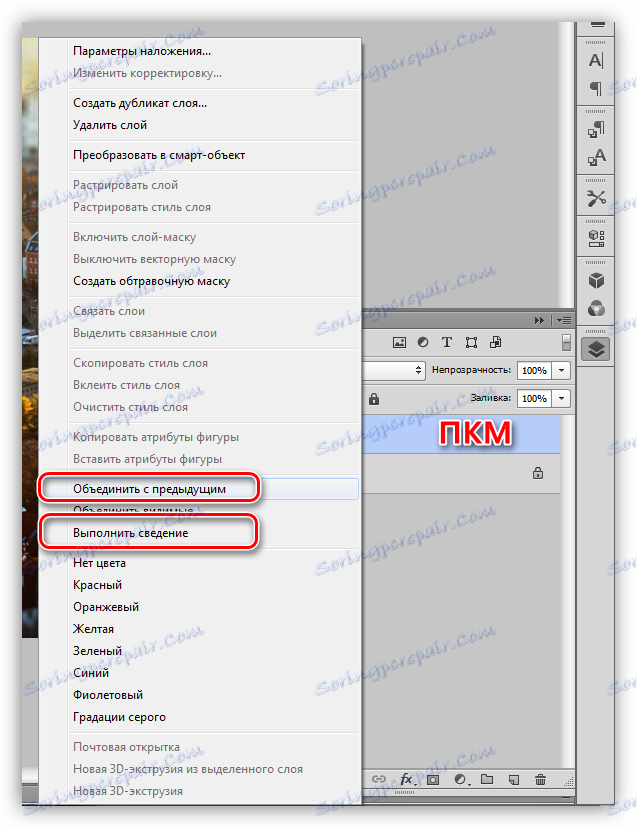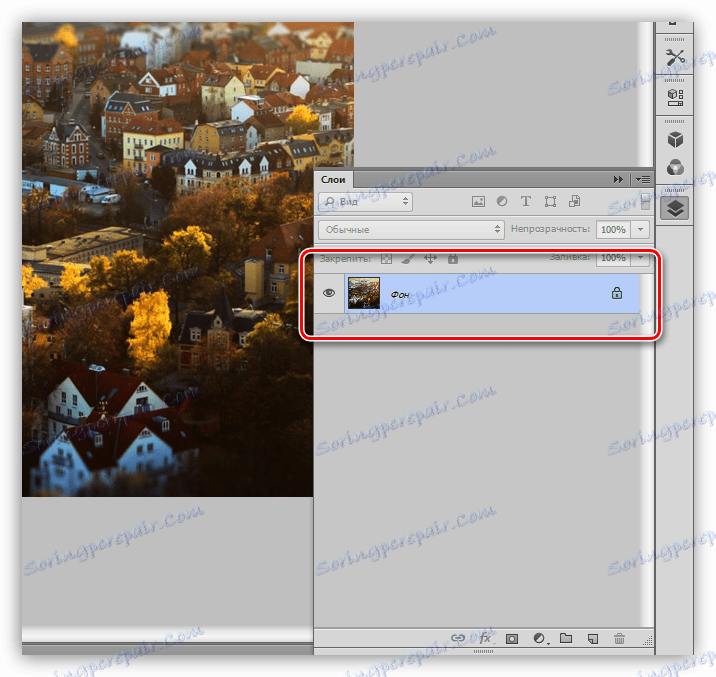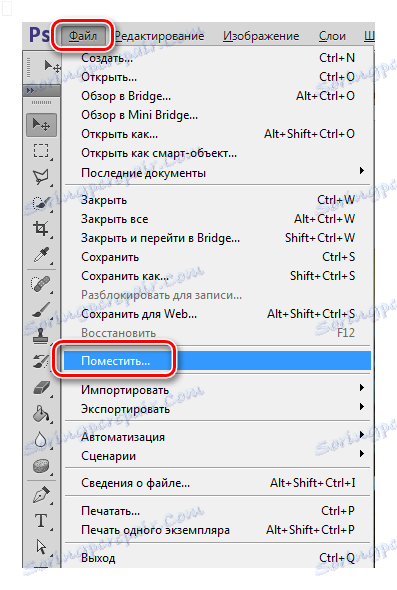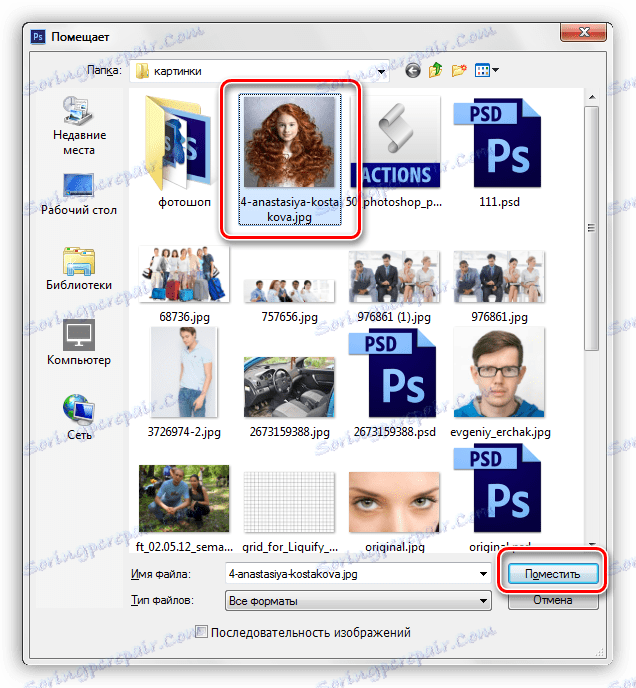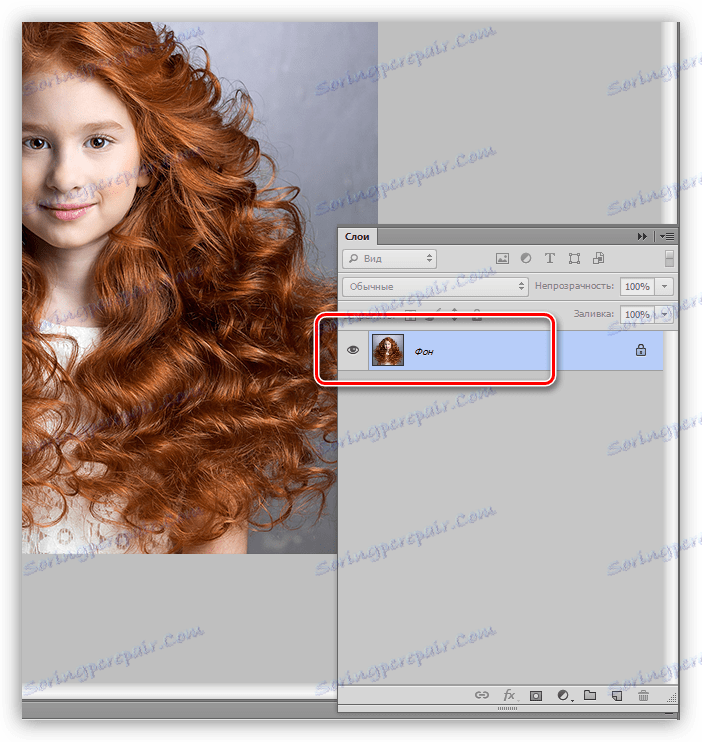Izpolnite ozadje v Photoshopu
Ozadje v Photoshopu je eden najpomembnejših elementov ustvarjene kompozicije. Odvisno je od ozadja, ki je odvisna od tega, kako bodo izgledali vsi predmeti na dokumentu, poleg tega pa pri svojem delu pripisuje tudi popolnost in atmosfero.
Danes se pogovorimo o tem, kako napolniti barvo ali sliko, ki je privzeto v paleti pri ustvarjanju novega dokumenta.
Vsebina
Izpolnite plast ozadja
Program nam ponuja več priložnosti za izvedbo tega ukrepa.
1. način: nastavite barvo ob ustvarjanju dokumenta
Ko iz naslova postanemo jasni, lahko napravo za polnjenje nastavimo vnaprej, ko ustvarjamo novo datoteko.
- Razširite "File" menu in pojdite na prvi element "Ustvari" ali pritisnite kombinacijo tipk vročih tipk CTRL + N.
![Ustvarite element menija pri barvanju ozadja v Photoshopu]()
- V oknu, ki se odpre, poiščite spustno polje pod imenom »Ozadje«.
![Spustni seznam Vsebina ozadja pri barvanju ozadja v Photoshopu]()
Privzeta barva je bela. Če izberete možnost »Transparent« , potem ozadje nima popolnoma nobenih informacij.
![Ozadje plasti po izbiri možnosti Transparent pri ustvarjanju novega dokumenta pri barvanju ozadja v Photoshopu]()
V istem primeru, če je izbrana nastavitev »Barva ozadja« , bo sloj napolnjen z barvo, ki je označena kot barva ozadja v paleti.
Lekcija: Barvanje v Photoshopu: orodja, delovna okolja, praksa
![Nastavitev ozadja, da zapolnite barvo ozadja pri barvanju ozadja v Photoshopu]()
2. način: izpolnite
V lekcijah so opisane več možnosti za polnjenje ozadja, povezave so podane spodaj.
Lekcija na temo: Izpolnite sliko ozadja v Photoshopu
Kako napolniti sloj v Photoshopu
Ker so informacije v teh člankih izčrpne, se lahko tema šteje za zaprto. Preidimo na najbolj zanimivo - slikanje v ozadju ročno.
3. način: ročno slikanje
Za ročno zasnovo ozadja se najpogosteje uporablja orodje "Brush" .

Lekcija: Brush Tool v Photoshopu
Slikanje se opravi z glavno barvo.
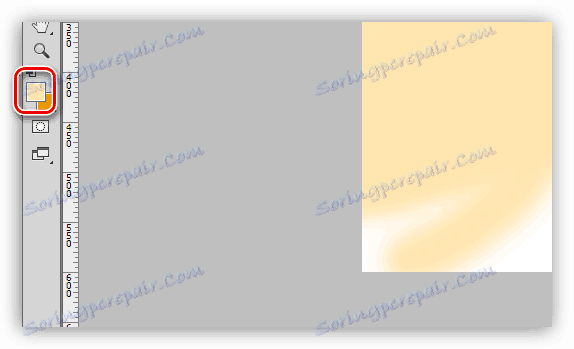
V orodje lahko vse nastavitve uporabite tako kot pri kateri koli drugi plasti.
V praksi je proces lahko videti nekaj takega:
- Najprej bomo zapolnili ozadje z neko temno barvo, naj bo črna.
![Sliko napolnite s črno barvo pri barvanju ozadja v Photoshopu]()
- Izberite orodje Brush in nadaljujte z nastavitvami (najlažji način je uporaba tipke F5 .
- Na zavihku »Brisanje tiska « izberite eno od okrogle ščetke , vrednost trdote nastavite na 15-20% , parameter »Intervals« - 100% .
![Prilagajanje oblike krtačprinta, ko slikaš ozadje v Photoshopu]()
- Pojdite na zavihek »Dinamika « in premaknite drsnik, imenovan »Swing the size« na desno na 100% .
![Prilagajanje oblike krtače pri barvanju ozadja v Photoshopu]()
- Naslednja je nastavitev "Dispersion" . Tukaj morate povečati vrednost glavnega parametra na približno 350% in premakniti števec »števec« na številko 2 .
![Prilagajanje disperzije oznak ščetk pri barvanju ozadja v Photoshopu]()
- Na zavihku »Brisanje tiska « izberite eno od okrogle ščetke , vrednost trdote nastavite na 15-20% , parameter »Intervals« - 100% .
- Barva izbere svetlo rumeno ali bež barvo.
![Prilagajanje barve orodja Čopič za barvanje ozadja v Photoshopu]()
- Večkrat smo krtačili našo platno. Velikost prevzamete po svoji presoji.
![Čopič na platnu s čopičem ob slikanju ozadja v Photoshopu]()
Tako dobimo zanimivo ozadje s posebnimi "svinčniki".
4. način: slika
Drug način za zapolnitev ozadja z vsebino je postaviti sliko na to. Tu je tudi nekaj posebnih primerov.
- Uporabite sliko, ki se nahaja na enem od slojev predhodno ustvarjenega dokumenta.
- Kartico morate odstraniti z dokumentom, ki vsebuje želeno sliko.
![Odpahnite jeziček z dokumentom, ko slikaš ozadje v Photoshopu]()
- Nato izberite orodje "Move" .
![Orodje za vlečenje slike pri slikanju ozadja v Photoshopu]()
- Aktivirajte sloj s sliko.
![Aktivirajte sloj s sliko, da se premaknete, ko slikaš ozadje v Photoshopu]()
- Povlecite plast na ciljni dokument.
![Povlecite slikovno plast na ciljni dokument, ko barvate ozadje v Photoshopu]()
- Dobimo naslednji rezultat:
![Rezultat premikanja sloja, ki vsebuje sliko, v ciljni dokument, ko slika slika v ozadju v Photoshopu]()
Po potrebi lahko za spreminjanje velikosti slike uporabite »Prosti pretvornik« .
- Z desno tipko miške kliknite na naš novi sloj, v odprtem meniju izberite »Spajanje s prejšnjim« ali »Zaženi mix« .
![Elementi kontekstnega menija Kombinirajte z prejšnjim in izvajanjem Mix, da barve ozadje v Photoshopu]()
- Tako dobimo sloj ozadja, ki je napolnjen s sliko.
![Rezultat polnjenja ozadja s sliko pri barvanju ozadja v Photoshopu]()
- Kartico morate odstraniti z dokumentom, ki vsebuje želeno sliko.
- V dokument vstavite novo sliko. To storite s funkcijo "Kraj" v meniju "Datoteka" .
![Funkcija V slikarskem meniju ob slikanju ozadja v programu Photoshop]()
- Poiščite želeno sliko na disku in kliknite »Kraj« .
![Izberite sliko na disku za barvanje ozadja v Photoshopu]()
- Po umestitvi so naslednji koraki enaki kot v prvem primeru.
![Rezultat napolnitve ozadja s sliko z uporabo funkcije Place in ob slikanju ozadja v Photoshopu]()
- Poiščite želeno sliko na disku in kliknite »Kraj« .
To so bili štirje načini slikanja ozadja v Photoshopu. Vsi se med seboj razlikujejo in se uporabljajo v različnih situacijah. Očitno je, da praksa v vseh operacijah - to bo pomagalo izboljšati svoje spretnosti v lasti programa.